Giáo trình môn Lắp ráp và cài đặt máy tính (Phần 1)
1. Khối Nhập Xuất.
Bao gồm các thiết bị phục vụ cho việc nhập dữ liệu và xuất dữ liệu.
- Thiết bị nhập dữ liệu (Input Device): bàn phím (Keyboard), chuột (Mouse),
máy quét (Scanner)
- Thiết bị xuất dữ liệu (Output Device): màn hình (Monitor), máy in (Printer),
máy cắt decal
- Bên cạnh đó còn có một số thiết bị khác phục vụ cho việc truyền tin giữa
máy tính với bên ngoài ở các vị trí địa lý khác nhau như: thiết bị quay số
(Modem Fax), card mạng (NIC), dây cáp các loại (Cable System).
2. Khối Xử Lý.
- Bao gồm bộ vi xử lý (CPU) thực hiện các chức năng của máy tính và các thiết bị
hỗ trợ tính toán khác phục vụ cho việc trao đổi thông tin trên bo mạch chính.
3. Khối Bộ Nhớ.
Là nơi lưu trữ các chương trình, dữ liệu trên máy tính và được chia làm 02 loại:
a) Bộ nhớ chính (Primary Memory):
- Bộ nhớ chỉ đọc – ROM (Read Only Memory): Là vùng lưu trữ chương trình và
các dữ liệu liên quan đến chương trình BIOS của nhà sản xuất và được lưu
trữ trên chip CMOS. Các thay đổi liên quan đến chương trình BIOS được lưu
lại nhờ bộ Pin nuôi còn gọi là Pin CMOS.
+ BIOS (Basic Input/Output System): Là chương trình của nhà sản xuất bo
mạch chính (Mainboard) dùng để cấu hình các thiết bị gắn trên Mainboard.
+ Chip CMOS (Complementary Metal-Oxid Semiconductor): Dùng để lưu trữ
cấu hình chi tiết của hệ thống , các thông số này được máy tính giữ lại ngay
cả khi tắt máy và chỉ mất đi khi Pin CMOS đã hết hoặc hư hỏng.
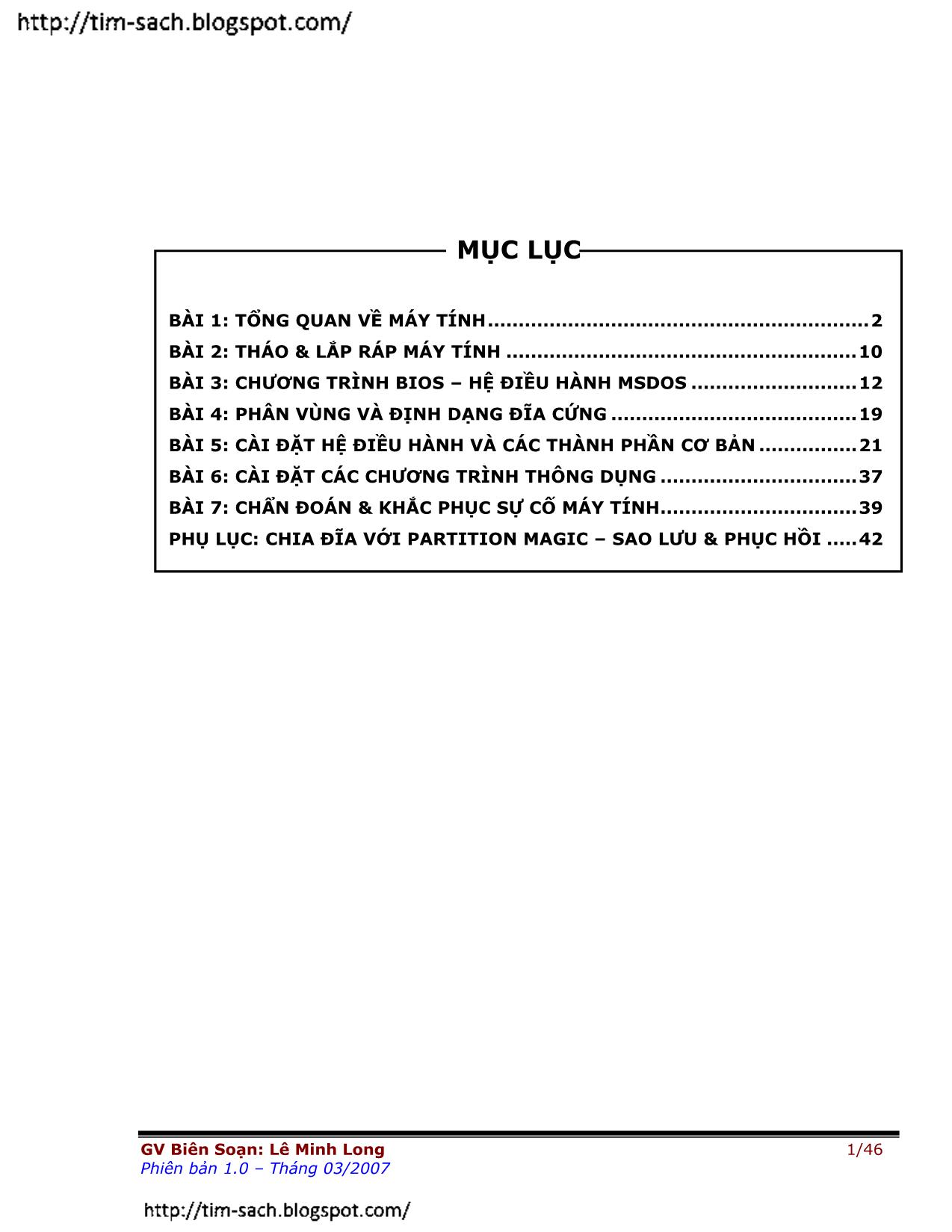
Trang 1
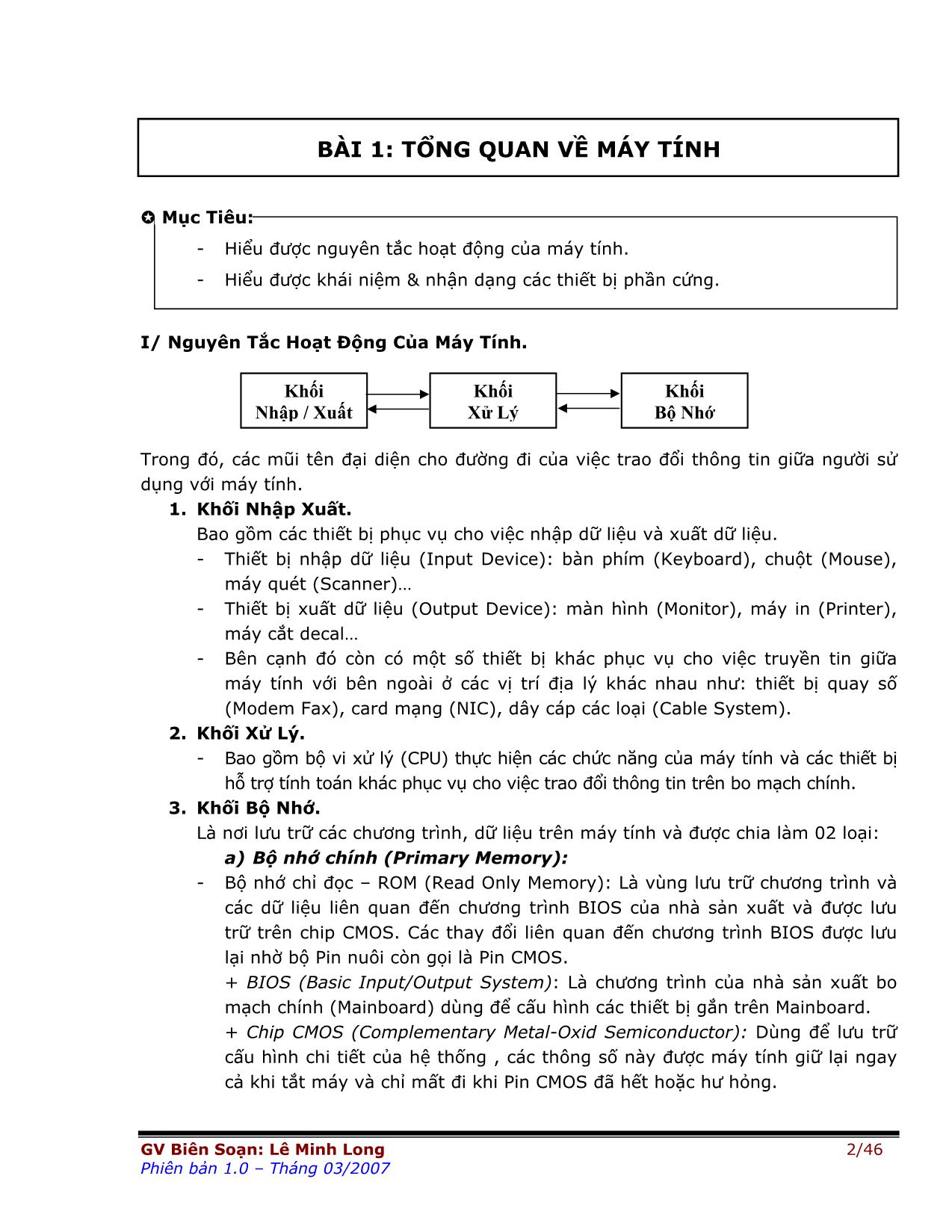
Trang 2
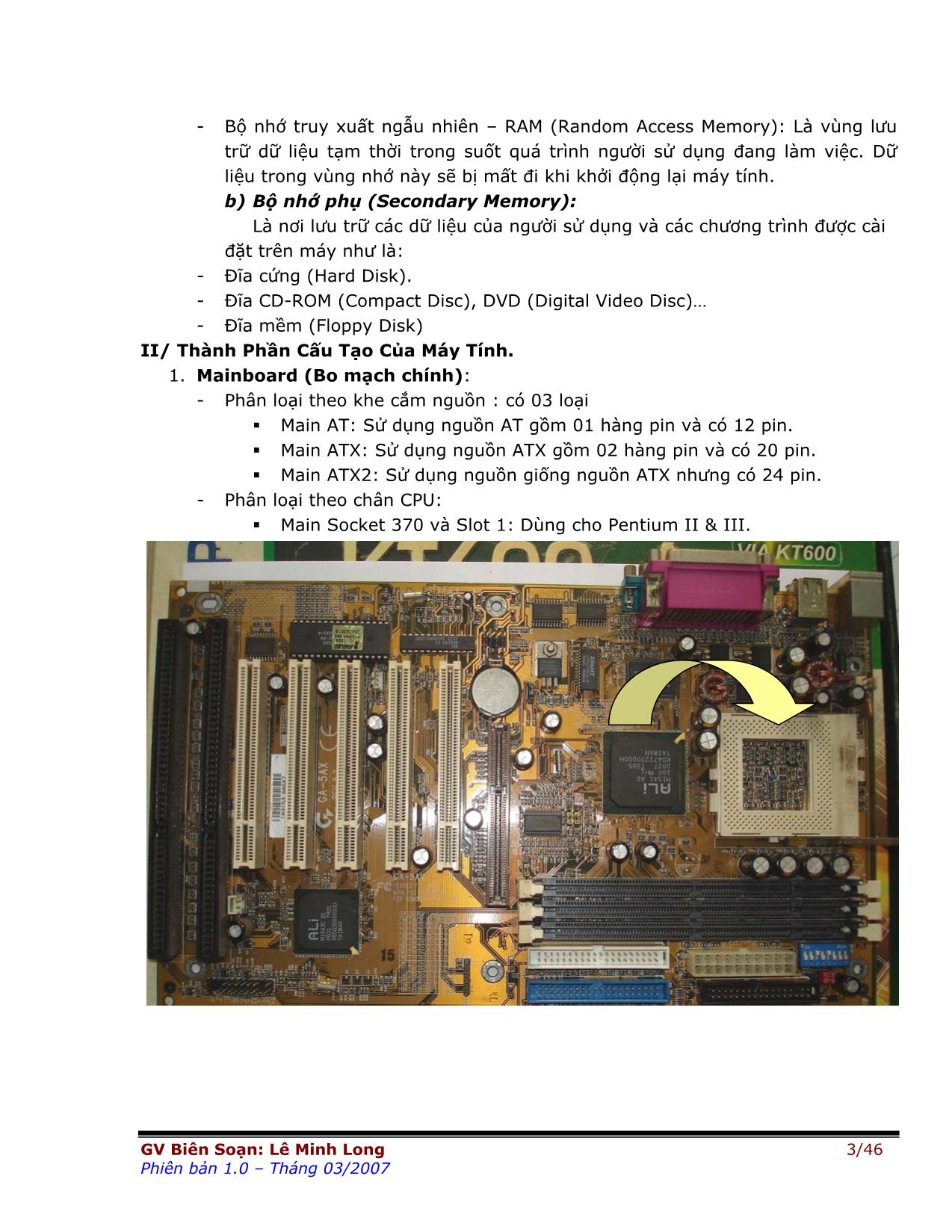
Trang 3
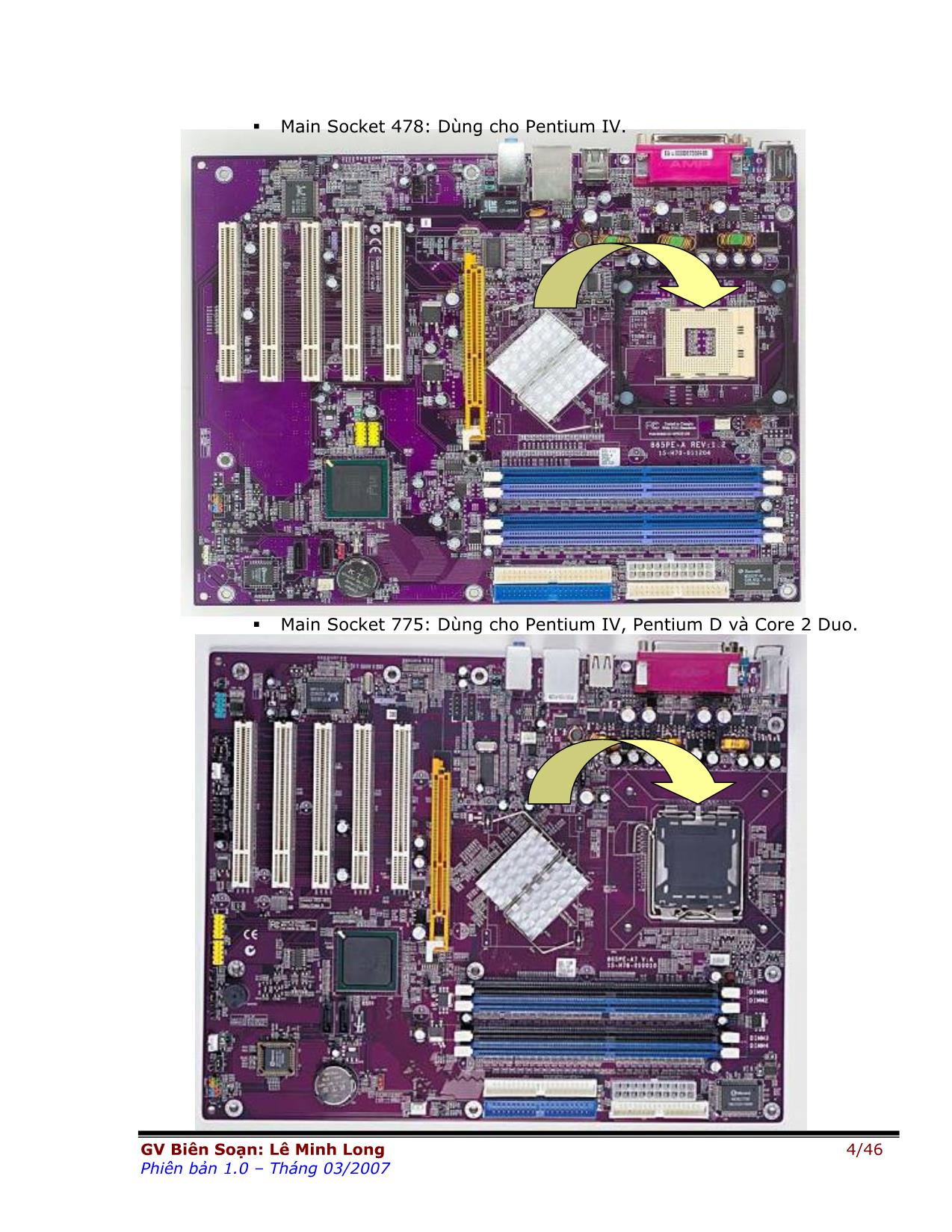
Trang 4
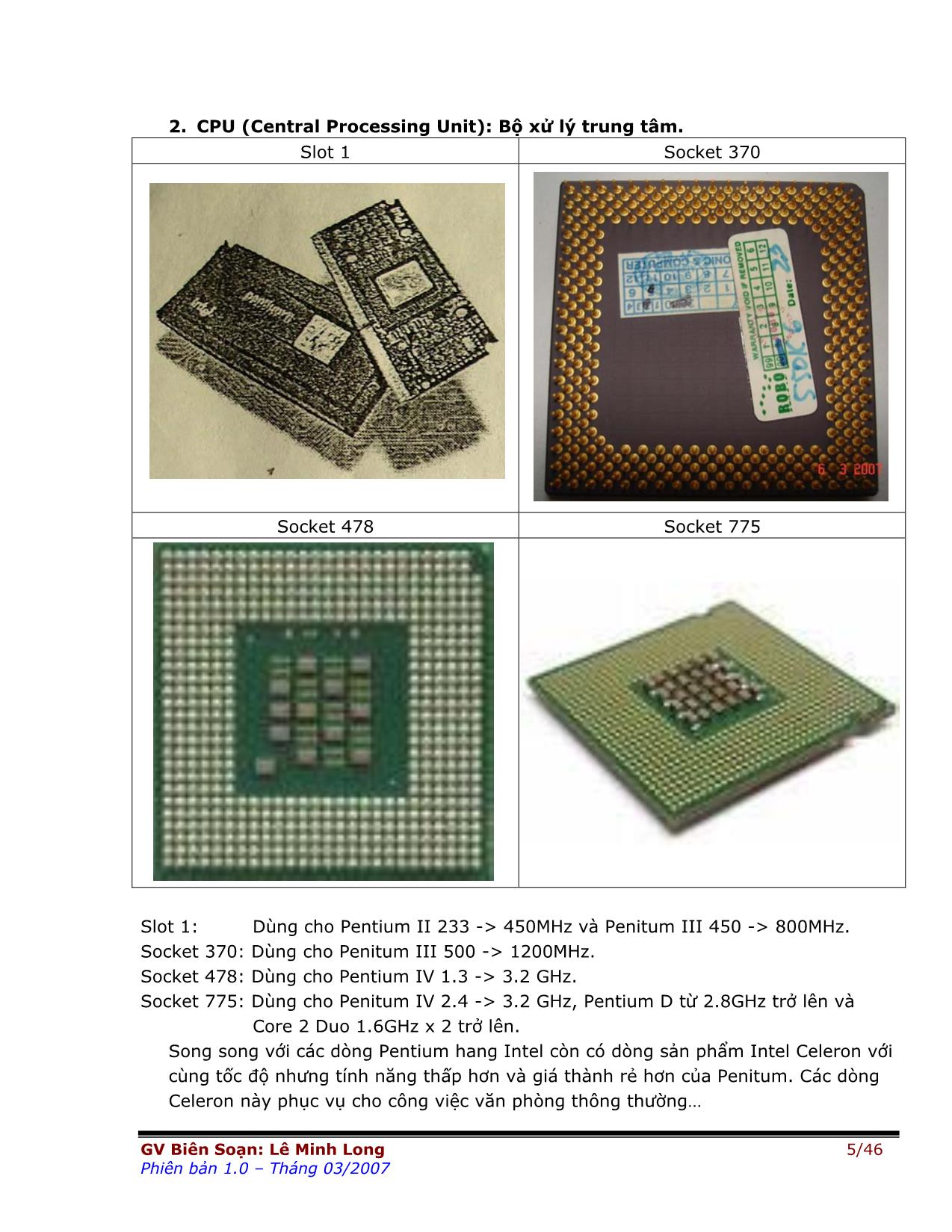
Trang 5
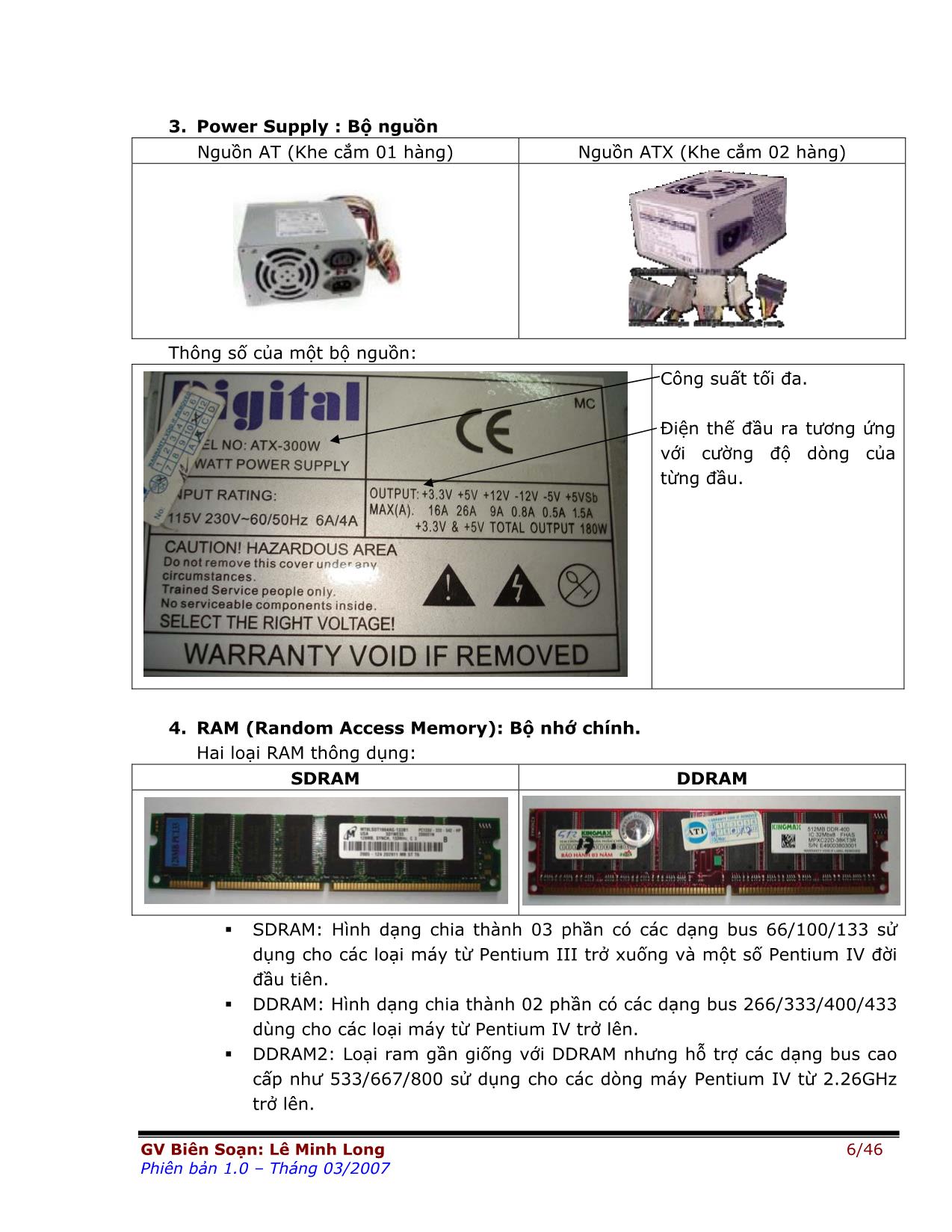
Trang 6
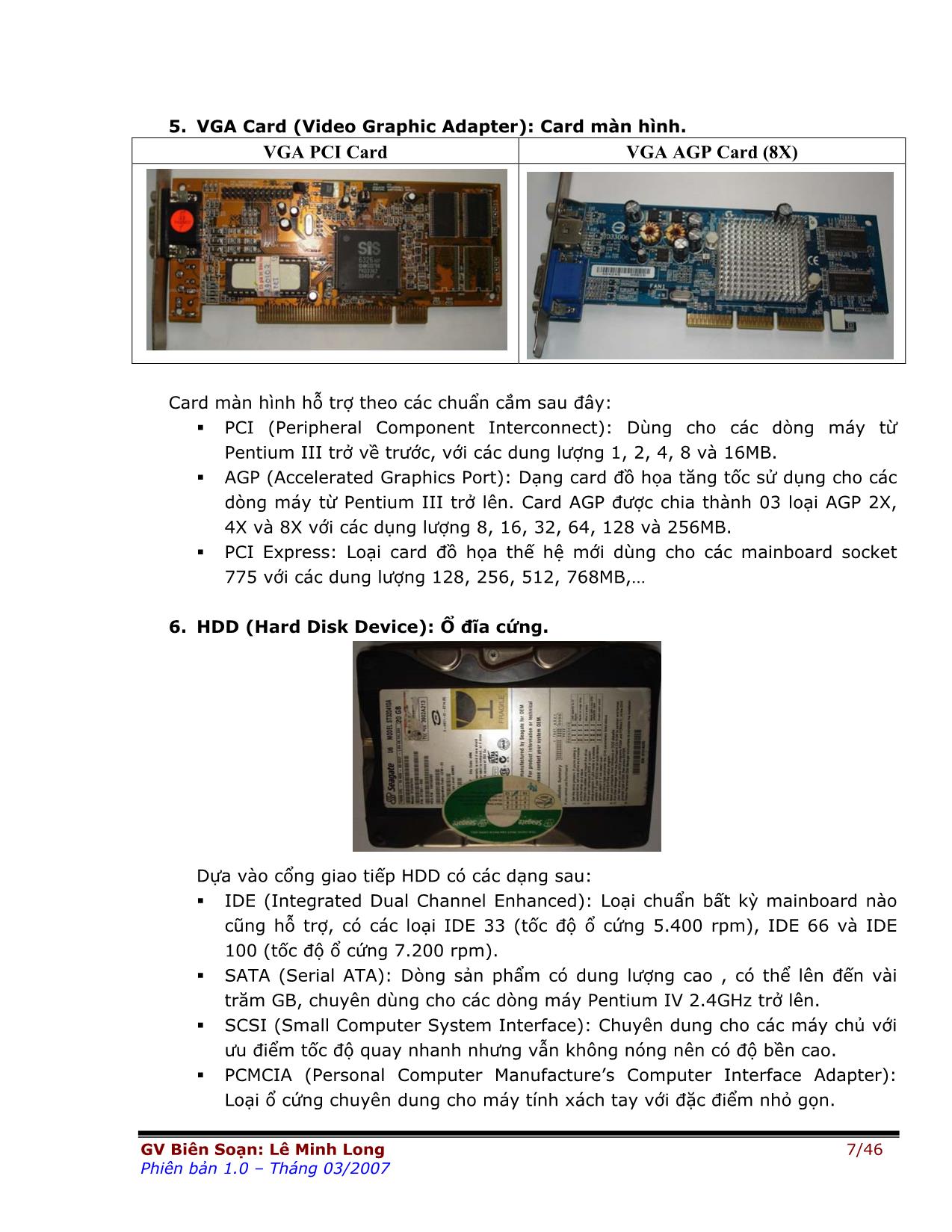
Trang 7
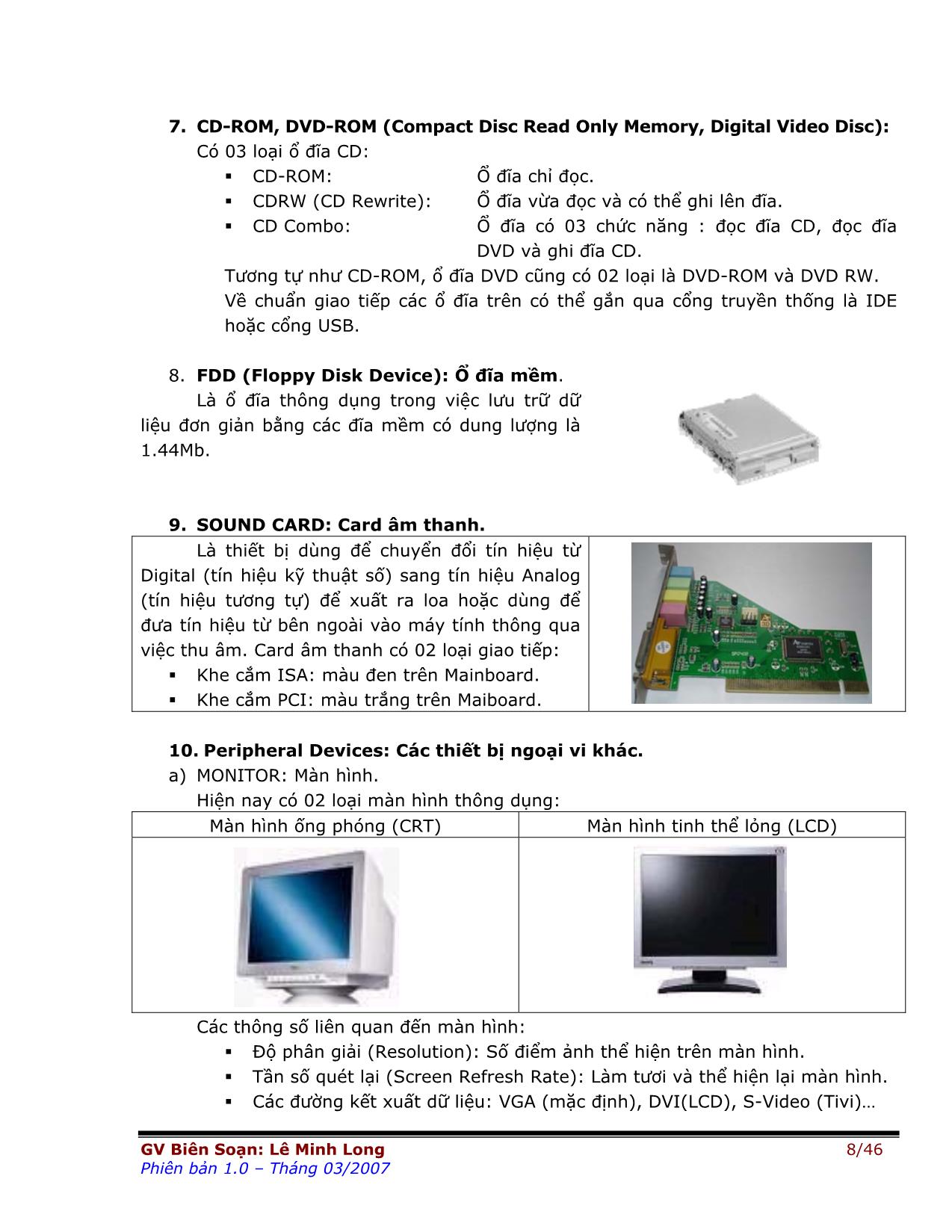
Trang 8
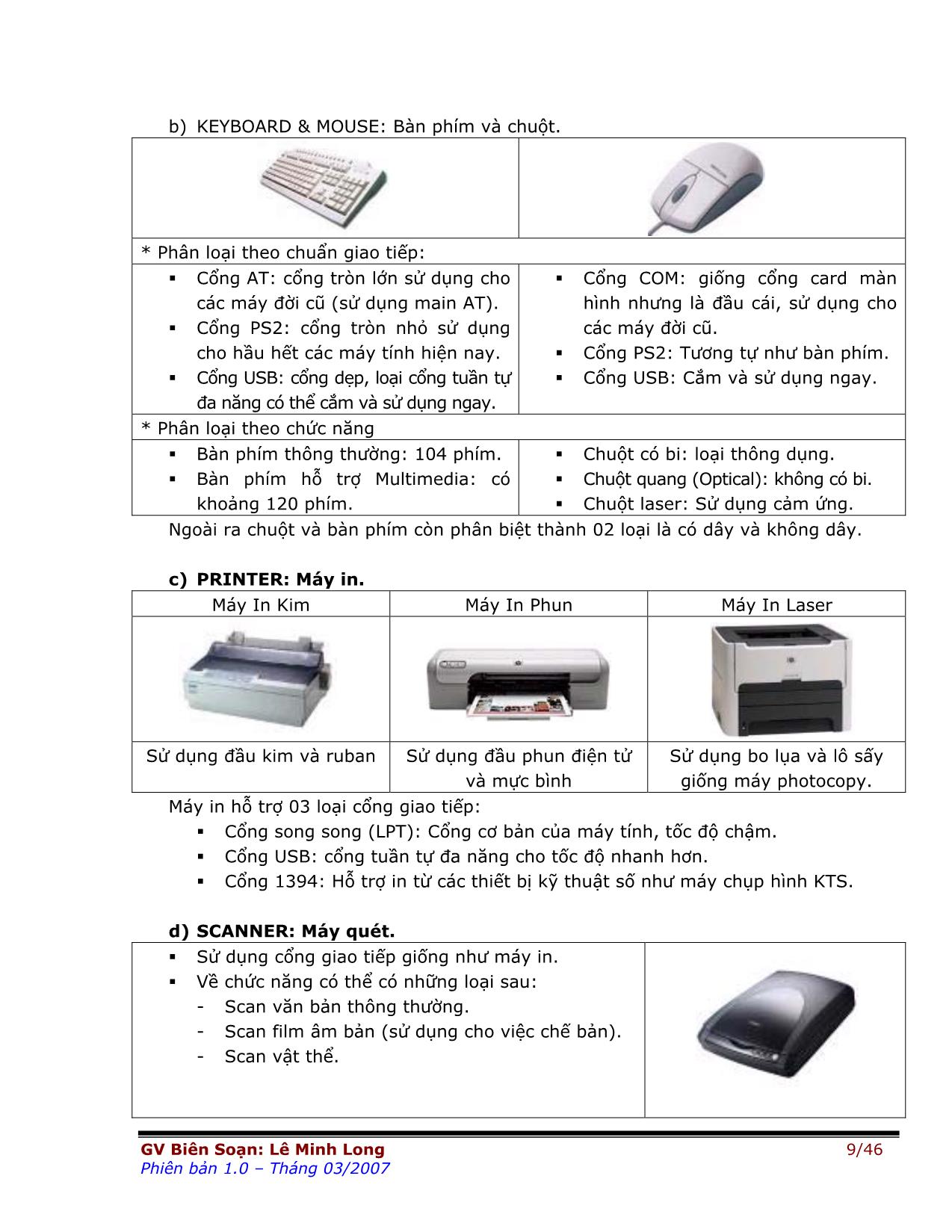
Trang 9
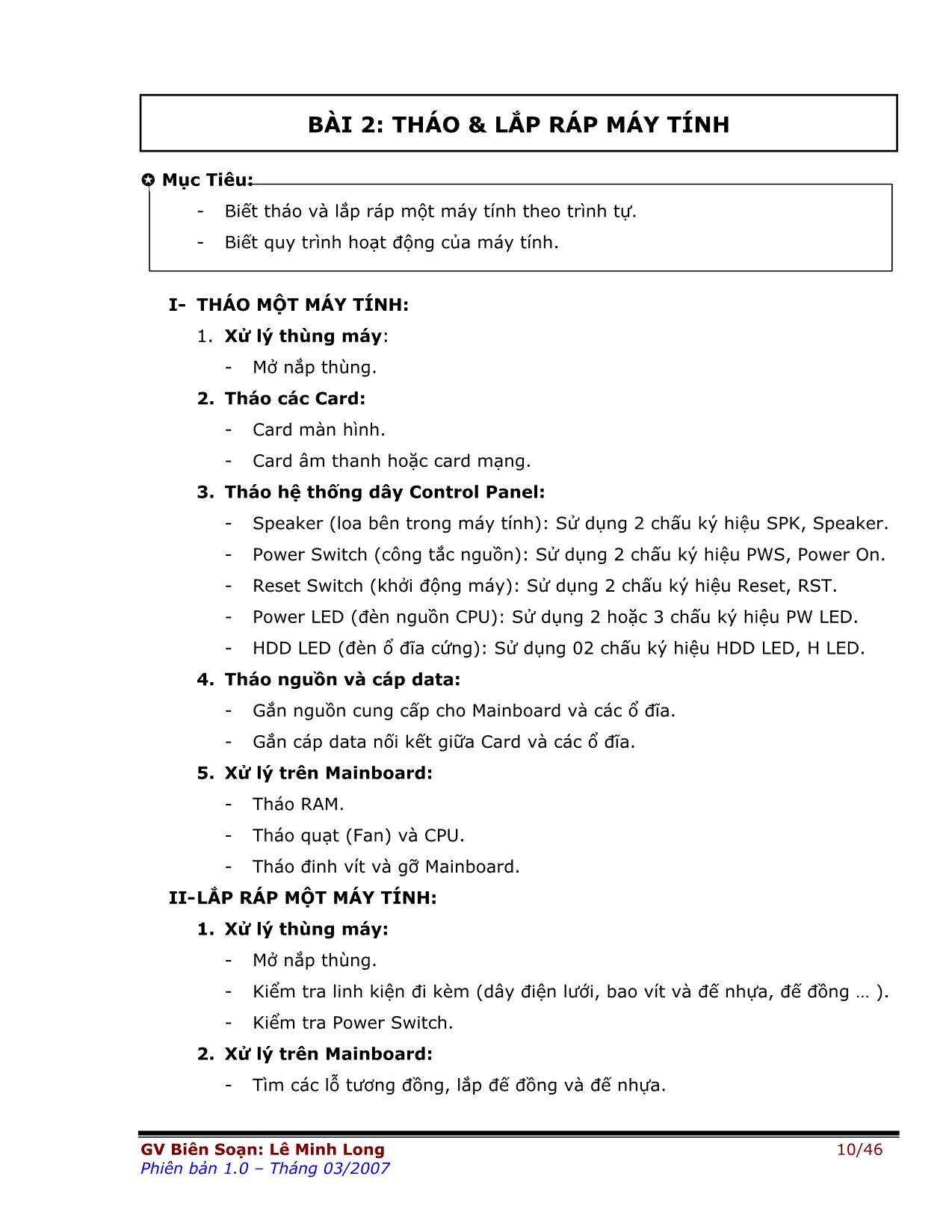
Trang 10
Tải về để xem bản đầy đủ
Tóm tắt nội dung tài liệu: Giáo trình môn Lắp ráp và cài đặt máy tính (Phần 1)
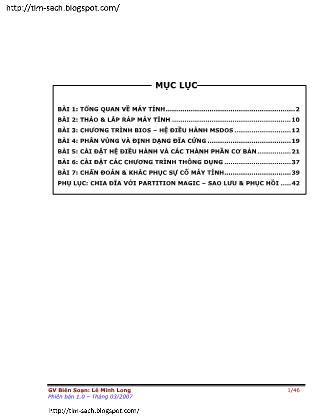
hỗ trợ, có các loại IDE 33 (tốc độ ổ cứng 5.400 rpm), IDE 66 và IDE 100 (tốc độ ổ cứng 7.200 rpm). SATA (Serial ATA): Dòng sản phẩm có dung lượng cao , có thể lên đến vài trăm GB, chuyên dùng cho các dòng máy Pentium IV 2.4GHz trở lên. SCSI (Small Computer System Interface): Chuyên dung cho các máy chủ với ưu điểm tốc độ quay nhanh nhưng vẫn không nóng nên có độ bền cao. PCMCIA (Personal Computer Manufacture’s Computer Interface Adapter): Loại ổ cứng chuyên dung cho máy tính xách tay với đặc điểm nhỏ gọn. GV Biên Soạn: Lê Minh Long 7/46 Phiên bản 1.0 – Tháng 03/2007 7. CD-ROM, DVD-ROM (Compact Disc Read Only Memory, Digital Video Disc): Có 03 loại ổ đĩa CD: CD-ROM: Ổ đĩa chỉ đọc. CDRW (CD Rewrite): Ổ đĩa vừa đọc và có thể ghi lên đĩa. CD Combo: Ổ đĩa có 03 chức năng : đọc đĩa CD, đọc đĩa DVD và ghi đĩa CD. Tương tự như CD-ROM, ổ đĩa DVD cũng có 02 loại là DVD-ROM và DVD RW. Về chuẩn giao tiếp các ổ đĩa trên có thể gắn qua cổng truyền thống là IDE hoặc cổng USB. 8. FDD (Floppy Disk Device): Ổ đĩa mềm. Là ổ đĩa thông dụng trong việc lưu trữ dữ liệu đơn giản bằng các đĩa mềm có dung lượng là 1.44Mb. 9. SOUND CARD: Card âm thanh. Là thiết bị dùng để chuyển đổi tín hiệu từ Digital (tín hiệu kỹ thuật số) sang tín hiệu Analog (tín hiệu tương tự) để xuất ra loa hoặc dùng để đưa tín hiệu từ bên ngoài vào máy tính thông qua việc thu âm. Card âm thanh có 02 loại giao tiếp: Khe cắm ISA: màu đen trên Mainboard. Khe cắm PCI: màu trắng trên Maiboard. 10. Peripheral Devices: Các thiết bị ngoại vi khác. a) MONITOR: Màn hình. Hiện nay có 02 loại màn hình thông dụng: Màn hình ống phóng (CRT) Màn hình tinh thể lỏng (LCD) Các thông số liên quan đến màn hình: Độ phân giải (Resolution): Số điểm ảnh thể hiện trên màn hình. Tần số quét lại (Screen Refresh Rate): Làm tươi và thể hiện lại màn hình. Các đường kết xuất dữ liệu: VGA (mặc định), DVI(LCD), S-Video (Tivi) GV Biên Soạn: Lê Minh Long 8/46 Phiên bản 1.0 – Tháng 03/2007 b) KEYBOARD & MOUSE: Bàn phím và chuột. * Phân loại theo chuẩn giao tiếp: Cổng AT: cổng tròn lớn sử dụng cho Cổng COM: giống cổng card màn các máy đời cũ (sử dụng main AT). hình nhưng là đầu cái, sử dụng cho Cổng PS2: cổng tròn nhỏ sử dụng các máy đời cũ. cho hầu hết các máy tính hiện nay. Cổng PS2: Tương tự như bàn phím. Cổng USB: cổng dẹp, loại cổng tuần tự Cổng USB: Cắm và sử dụng ngay. đa năng có thể cắm và sử dụng ngay. * Phân loại theo chức năng Bàn phím thông thường: 104 phím. Chuột có bi: loại thông dụng. Bàn phím hỗ trợ Multimedia: có Chuột quang (Optical): không có bi. khoảng 120 phím. Chuột laser: Sử dụng cảm ứng. Ngoài ra chuột và bàn phím còn phân biệt thành 02 loại là có dây và không dây. c) PRINTER: Máy in. Máy In Kim Máy In Phun Máy In Laser Sử dụng đầu kim và ruban Sử dụng đầu phun điện tử Sử dụng bo lụa và lô sấy và mực bình giống máy photocopy. Máy in hỗ trợ 03 loại cổng giao tiếp: Cổng song song (LPT): Cổng cơ bản của máy tính, tốc độ chậm. Cổng USB: cổng tuần tự đa năng cho tốc độ nhanh hơn. Cổng 1394: Hỗ trợ in từ các thiết bị kỹ thuật số như máy chụp hình KTS. d) SCANNER: Máy quét. Sử dụng cổng giao tiếp giống như máy in. Về chức năng có thể có những loại sau: - Scan văn bản thông thường. - Scan film âm bản (sử dụng cho việc chế bản). - Scan vật thể. GV Biên Soạn: Lê Minh Long 9/46 Phiên bản 1.0 – Tháng 03/2007 BÀI 2: THÁO & LẮP RÁP MÁY TÍNH Mục Tiêu: - Biết tháo và lắp ráp một máy tính theo trình tự. - Biết quy trình hoạt động của máy tính. I- THÁO MỘT MÁY TÍNH: 1. Xử lý thùng máy: - Mở nắp thùng. 2. Tháo các Card: - Card màn hình. - Card âm thanh hoặc card mạng. 3. Tháo hệ thống dây Control Panel: - Speaker (loa bên trong máy tính): Sử dụng 2 chấu ký hiệu SPK, Speaker. - Power Switch (công tắc nguồn): Sử dụng 2 chấu ký hiệu PWS, Power On. - Reset Switch (khởi động máy): Sử dụng 2 chấu ký hiệu Reset, RST. - Power LED (đèn nguồn CPU): Sử dụng 2 hoặc 3 chấu ký hiệu PW LED. - HDD LED (đèn ổ đĩa cứng): Sử dụng 02 chấu ký hiệu HDD LED, H LED. 4. Tháo nguồn và cáp data: - Gắn nguồn cung cấp cho Mainboard và các ổ đĩa. - Gắn cáp data nối kết giữa Card và các ổ đĩa. 5. Xử lý trên Mainboard: - Tháo RAM. - Tháo quạt (Fan) và CPU. - Tháo đinh vít và gỡ Mainboard. II- LẮP RÁP MỘT MÁY TÍNH: 1. Xử lý thùng máy: - Mở nắp thùng. - Kiểm tra linh kiện đi kèm (dây điện lưới, bao vít và đế nhựa, đế đồng ). - Kiểm tra Power Switch. 2. Xử lý trên Mainboard: - Tìm các lỗ tương đồng, lắp đế đồng và đế nhựa. GV Biên Soạn: Lê Minh Long 10/46 Phiên bản 1.0 – Tháng 03/2007 - Đặt Mainboard vào các đế, vặn các vít vào đế đồng. - Gắn RAM. - Gắn CPU và Fan (cho máy 486 – 586). 3. Nối kết hệ thống dây Control Panel: tham khảo phần tháo máy. - Dây loa chỉ dung 2 chấu hai bên màu đỏ và màu đen (2 chấu giữa bỏ). - Power Switch (2 chấu màu cam va trắng) - Reset Switch (2 chấu màu xanh dương và trắng). - Power LED (2 hoặc 3 chấu nhưng 02 dây màu xanh lá và trắng). - HDD LED (2 chấu màu đỏ và trắng). 4. Lắp các Card: - Card màn hình. - Card âm thanh và card mạng nếu có. Gắn cẩn thận từng card. Kiểm tra nối kết giữa các fingers và khe cắm, bắt vít các Card. 5. Lắp các thiết bị rời: - Lắp ổ đĩa cứng: vị trí dưới cùng, bắt vít cố định. - Các ổ đĩa: ổ đĩa mềm 1.4MB, CD-ROM hoặc DVD-ROM theo thứ tự từ dưới lên. Nhớ bắt vít cố định các ổ đĩa. 6. Gắn nguồn và cáp data: - Gắn nguồn vào Mainboard và các ổ đĩa (chú ý vị trí gờ phân cách). - Gắn cáp data nối kết giữa Card và các ổ đĩa. Đối với HDD và CD-ROM chú ý quan sát 02 dây màu đỏ (của nguồn và cáp dữ liệu) sẽ nằm bên cạnh nhau. III- QUY TRÌNH HOẠT ĐỘNG CỦA MÁY: • Đối với nguồn ATX khi chúng ta nối 2 chân: Đen và xanh lá (có nghĩa là nguồn ATX khi kích mới chạy), đầu của nguồn được cắm trên Maiboard (2 chân Power Switch) và 2 chân này nối dây ra nút Power. Vậy khi chúng ta nhấn nút Power thì bộ nguồn hoạt động và máy tính bắt đầu hoạt động. • Khi máy tính bắt đầu hoạt động, CPU đọc chương trình BIOS trên Mainboard nạp vào RAM. Chương trình BIOS chạy quá trình POST (Power On Selt Text) để kiểm tra tất cả các thiết bị; nếu có lỗi thì chương trình BIOS sẽ báo lỗi và dừng lại; Nếu không xảy ra lỗi thì hệ thống sẽ tiếp tục đọc đến các chương trình trên đĩa cứng để khởi động hệ điều hành. GV Biên Soạn: Lê Minh Long 11/46 Phiên bản 1.0 – Tháng 03/2007 BÀI 3: CHƯƠNG TRÌNH BIOS – HỆ ĐIỀU HÀNH MSDOS Mục Tiêu: - Biết sử dụng chương trình BIOS. - Nắm bắt cơ bản về Hệ Điều Hành MS-DOS. I. BIOS (Basic Input/Output System): Để vào chương trình BIOS chúng ta có thể nhấp các phím: Delete, F2, F1 Tùy những Mainboard khác nhau mà ta nhấn các phím khác nhau. Standard CMOS Setup Features Setup Advanced Setup CPU PnP Setup Power Management Setup Hardware Monitor PCI/Plug and Play Setup Change Password Load Optimal Settings Exit Load Best Performance Settings Ecs: Quit K L IJ : Select Item(Shift) F2: Change Color F5: Old Value F6: Optimal Values F7: Best Performance Values F10: Save&Exit Standard CMOS setup for changing time, date, hard disk type, etc. Phím chức năng: Phím Chức năng Ecs Thoát khỏi BIOS hay khỏi thực đơn lệnh hiện hành K L IJ Di chuyển qua các mục chọn +/-/PU/PD Thay đổi giá trị F10 Lưu lại những thay đổi và thoát F5 Trở về giá trị cũ F7 Thay đổi tất cả các giá trị mặc định của nhà sản xuất F6 Thay đổi các giá trị trong Advanced Setup trở về mặc định 1. Standard CMOS Setup: a. Date and Time: Hiển thị ngày giờ hiện hành trên máy tính, nếu sử dụng hệ điều hành Windows thì ngày giờ sẽ được tự động cập nhật lại mỗi khi bạn thay đổi ngày giờ trong Windows. GV Biên Soạn: Lê Minh Long 12/46 Phiên bản 1.0 – Tháng 03/2007 b. IDE Pri Master / Pri Slave / Sec Master / Sec Slave: Cấu hình đĩa cứng khi gắn vào cổng IDE1 hoặc IDE2. Nên để chế độ Auto. Nếu không tìm thấy đĩa cứng thì chúng ta để USER sau đó điền thông số vào các ô Size, Cyln, Heads, Wpcom, Nếu bạn có một CD-ROM thì chọn CDROM hoặc nếu bạn có một thiết bị theo chuẩn ATAPI (ổ đĩa ZIP) thì để chế độc Floptical. c. Floppy Drive A / Floppy Drive B: Chọn dung lượng của ổ đĩa mềm khi gắn vào hệ thống. 2. Advanced Setup: a. Quit Boot: Bật (Enabled) thì hệ thống sẽ khởi động nhanh hơn vì đã bỏ qua sự kiểm tra hệ thống nguồn. Nếu để ở chế độ (Disabled) thì hệ thống sẽ khởi động chậm lại. b. Try Other Boot Device: Bật (Enabled) thì hệ thống sẽ cố gắng tìm một thiết bị khác để khởi động khi thiết bị ta để ở chế độ First Boot không khởi động được. c. S.M.A.R.T For HardDisk: Nếu đĩa cứng hỗ trợ tính năng S.M.A.R.T thì sẽ bật chức năng này lên (Enabled), ngược lại ta để (Disabled). d. Bootup Num-Lock: Trạng thái phím Num-Lock sẽ bật (On) hay tắt (Off) khi hệ thống khởi động. e. Floppy Drive Seek: Bật (Enabled) thì tất cả các ổ đĩa mềm khi khởi động sẽ được kiểm tra. Nếu để ở chế độ (Disabled) trừ khi bạn đang sử dụng ổ đĩa mềm có dung lượng 360KB. Nên để ở chế độ (Enabled). GV Biên Soạn: Lê Minh Long 13/46 Phiên bản 1.0 – Tháng 03/2007 f. Password Check: Cài mật mã cho hệ thống, định nghĩa mật mã yêu cầu khi vào BIOS thì để ở chế độ (Setup), mật mã yêu cầu khi hệ thống khởi động thì để ở chế độ (Always). g. Boot To OS/2: Bật (Yes) nếu bạn khởi động một hệ điều hành cũ như MS-DOS và có dung lượng bộ nhớ RAM dưới 64MB. Chúng ta nên chọn (No). h. L2 Cache: Nên bật (Enabled) để bộ nhớ Cache trên CPU có tác dụng, không nên (Disabled). i. System Bios Cacheable: Nên bật (Enabled) để một phần của hệ thống BIOS sẽ được sao chép vào bộ nhớ chính để thi hành nhanh hơn. j. SDRAM Timing By SPD: (Enabled) bật chế độ kiểm tra RAM. (Disabled) tắt chế độ kiểm tra RAM. k. SDRAM Frequency: Chọn tần số của RAM, nên để chế độ mặc định l. SDRAM CAS# Latency: Thay đổi hệ thống RAM, nên để chế độ mặc định. m. SDRAM Bank Interleave: (Enabled) làm tăng tốc độ bộ nhớ RAM. Nên để ở chế độ mặc định. n. AGP Mode: Cung cấp Card màn hình Onboard ở 3 chế độ 1X, 2X, 4X. o. AGP Com. Driving: Điều khiển Card màn hình khi gắn vào slot AGP, nên để Auto. GV Biên Soạn: Lê Minh Long 14/46 Phiên bản 1.0 – Tháng 03/2007 p. Manual AGP Comp. Driving: Khi thay đổi thông số của Card màn hình thì dung chức năng này để thiết lập giá trị của slot AGP phù hợp với Card gắn vào. q. AGP Aperture Size: Định nghĩa một slot AGP cho Card màn hình. Nên để ở chế độ mặc định là 64MB. r. Auto detect DIMM/PCI CLK: Ở chế độ (Enabled) BIOS sẽ tắt tất cả các khe RAM hay các slot PCI còn trống. s. Hyper Threading Function: Khi hệ thống hỗ trợ công nghệ siêu phân luồng thì chúng ta bật tính năng này lên, nếu hệ thống không hỗ trợ thì tính năng này sẽ ẩn đi. 3. Power Management Setup: ACPI Aware O/S Yes Power Management Enabled Suspend Time Out Disabled Hard Disk Time Out Standby Resum On RTL Alarm Disabled RTC Alarm Date 15 RTC Alarm Hour 12 RTC Alarm Minute 30 RTC Alarm Second 30 Lan/Ring Power On Disabled Keyboard Power On Disabled Wake-Up Key Anykey Wake-Up Password N/A 4. PCI/Plug and Play Setup: Plug and Play Aware O/S Yes Share Memory Size 32MB Primary Graphic Adapter PCI Allocate IRQ for PCI VGA Yes PCI IDE BusMaster Disabled GV Biên Soạn: Lê Minh Long 15/46 Phiên bản 1.0 – Tháng 03/2007 a. Share Memory Size: Thiết lập chia sẻ dung lượng của RAM cho card màn hình onboard. b. Primary Graphic Adapter: Xác định card màn hình sẽ ưu tiên hoạt động trên khe AGP hoặc PCI. c. Allocate IRQ for PCi VGA: Chỉ định IRQ(Interrupt Request) cho card màn hình PCI. 5. Load Optimal Settings: Mục này cho phép trả về những giá trị mặc định của nhà sản xuất đối với những nội dung tron mục Advance Setup. 6. Load Best Performance Settings: Mục này cho phép phục hồi lại tất cả các giá trị mặc định của nhà sản xuất. 7. Features Setup: OnBoard FDC Enabled OnBoard Serial PortA 3F8h/COM1 OnBoard IR Port Disabled OnBoard Parallel Port 387h Parallel Port Mode SPP Parallel Port IRQ 7 Parallel Port DMA N/A OnBoard Game Port 201h OnBoard MIDI Port 300h MIDI Port IRQ 10 OnBoard IDE Both Audio Device Enabled Modem Device Auto Ethernet Device Enabled USB Controller Enabled UBS Device Legacy Support Disabled Thumb Drive Support for DOS Disabled GV Biên Soạn: Lê Minh Long 16/46 Phiên bản 1.0 – Tháng 03/2007 a. Onboard FDC: Bật (Enabled) hay tắt (Disabled) cổng đĩa mềm. b. Onboard IDE: Bật (Enabled) hay tắt (Disabled) cổng IDE trên Main, thường chọn Both. c. Audio Device: Bật (Enabled) hay tắt (Disabled) card âm thanh có sẵn trên mainboard. d. Ethernet Device: Bật (Enabled) hay tắt (Disabled) card mạng có sẵn trên mainboard. e. USB Controller: Bật (Enabled) hay tắt (Disabled) cổng USB. f. USB Device Legacy Support: Bật (Enabled) hay tắt (Disabled) thiết bị gắn trên Main, mặc định để Disabled. 8. CPU PnP Setup: Các thông số liên quan đến tần số và tốc độ của CPU (Tốc độ = Ratio x Frequence) CPU BARD Intel CPU Type Pentium 4 CPU Ratio 8.0x CPU Frequence 100Mhz 9. Hardward Monitor: *** System Hardware *** Vcore 1.632v Vcc 2.5v 2.496v Vcc 3.3v 3.392v Vcc 5v 4.945v +12v 12.032v -12v -11.968v GV Biên Soạn: Lê Minh Long 17/46 Phiên bản 1.0 – Tháng 03/2007 SB5v 5.026v VBAT 3.488v SYSTEM Fan Speed 0 RPM CPU Fan Speed 1380 RPM Power Temperature 33°C/91°F SYSTEM Temperature 39°C/102°F CPU Temperature 62°C/143°F a. CPU / System Temperature: Hiển thị nhiệt độ CPU và hệ thống. b. Fans & Voltage Measurements: Hiển thị tốc độ quạt và Vol của những hệ thống khác. 10. Change Password: Chọn tới mục này sau đó nhấn Enter bạn sẽ thấy xuất hiện hộp thoại để cài mật mã cho hệ thống hay cài mật mã cho BIOS (trong Advanced Setup ở mục Password Check).Bạn phải nhập 2 lần mật mã giống nhau. 11. Exit: Khi di chuyển tới mục này bạn nhấn Enter xuất hiện hộp thoại thì bạn nhấn Y, sau đó Enter để lưu lại những gì bạn đã chọn lựa. II. Hệ Điều Hành MS-DOS (MicroSoft Disk Operating System): MS-DOS là hệ điều hành đầu tiên (trước khi có Windows), đây là hệ điều hành dùng lệnh (command) để trao đổi giữa người sử dụng và máy tính. Để khởi động được HDH MS-DOS chúng ta dùng đĩa CD Boot Hiren để khởi động và chọn mục DOS. Một số lệnh cơ bản để thao tác: - DIR: xem nội dung ổ đĩa và thư mục. - DEL: Xóa tập tin. - CD: chuyển đổi đường dẫn hiện hành. - RD: Xóa thư mục. - MD: Tạo thư mục. - FDISK: Chia đĩa cứng. - COPY CON: Tạo tập tinh dạng văn bản. - FORMAT: Định dạng đĩa cứng. GV Biên Soạn: Lê Minh Long 18/46 Phiên bản 1.0 – Tháng 03/2007
File đính kèm:
 giao_trinh_mon_lap_rap_va_cai_dat_may_tinh_phan_1.pdf
giao_trinh_mon_lap_rap_va_cai_dat_may_tinh_phan_1.pdf

